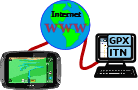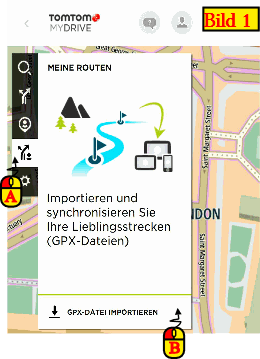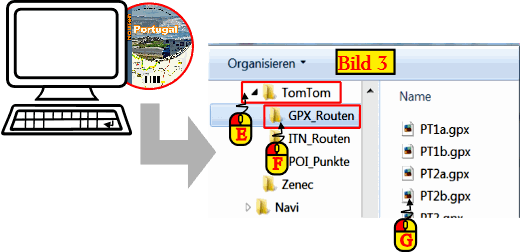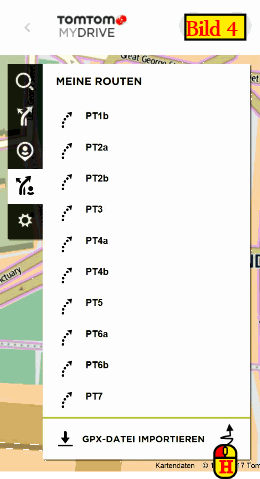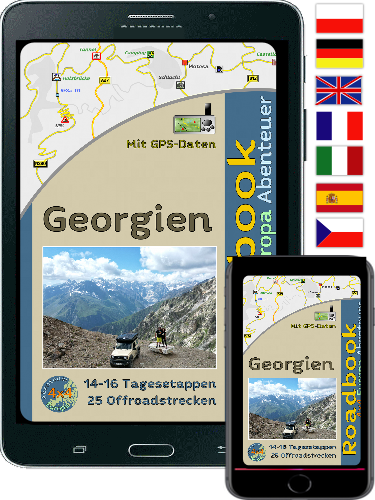|
|
| Wichtig: Wenn sie einen TomTom Raider haben, dann überspringen Sie dieses Routenübertragen und gehen zum nächsten Kapitel: Routen für TomTom Raider übertragen. |
|
Nach den getroffenen Vorbereitungen (Konto erstellen auf TomTom, Anmeldung auf MYDrive und Download + Anmeldung auf MyDrive Connect) kann man nun die POI´s von der MDMOT CD ins MyDrive hochladen. Die Daten werden dann von Mydrive über MyDrive Connect zum TomTom Navigationsgerät übertragen. Dafür ruft man MYDRIVE (Bild 1) auf (https://mydrive.tomtom.com/de_de) |
|
|
|
Man geht auf die Schaltfläche „Meine Routen" (A) in Bild 1 es erscheint daneben das Fenster, wo man auf die Schaltfläche „GPX-DATEI Importieren" (B) in Bild 1 klickt. Wichtig: Die auszuwählende POI-Datei muss im GPX Format vorhanden sein. |
|
|
|
Von der MDMOT-CD/USB-Stick wählt man im Explorer/Finder (Bild 3) den Ordner „TomTom" (E), dann den Unterordner „GPX_Routen" (F) und wählt durch Doppelklick (G) die benötigte/n Dateien aus. Erscheint (Bild 4), wo die ausgewählte Dateien gelistet sind. Durch Bestätigung der Schaltfläche „GPX_Datei importieren" (H) Bild 4 startet der Import der Daten. (Wichtig: das Navi muss eingeschaltet sein & man muss mit den PC und Internet verbunden sein) |
|
|
|
!! Die heruntergeladenen OV2-Dateien findet man auf das TomTom Gerät unter „Meine Orte". |
Download Bedienungsanleitung in PDF


 Please wait...
Please wait...